
المحتوى
 تغيير نغمة الرنين
تغيير نغمة الرنين- قم بإيقاف تشغيل النقر بلوحة المفاتيح
 تشغيل البطارية٪
تشغيل البطارية٪- قم بإعداد قفل رمز المرور
 تغيير مهلة قفل رمز المرور
تغيير مهلة قفل رمز المرور- اربط iMessages و FaceTime
- قم بإيقاف تشغيل إشعارات البريد الإلكتروني
- التنزيلات التلقائية
 مزامنة حسابات Facebook و Twitter
مزامنة حسابات Facebook و Twitter
سواء كنت مستخدمًا جديدًا لجهاز iPhone أو أن iPhone 5 هو مجرد جهاز iPhone آخر تضيفه إلى مجموعتك ، فلدينا بعض التغييرات البسيطة التي يمكنك إجراؤها لجعل تجربة iPhone 5 أفضل بكثير.
لقد شاركنا بالفعل دليل الإعداد والأمان الخاص بـ iPhone 5 بالإضافة إلى نصائح حول كيفية تحسين عمر بطارية iPhone 5 ، والآن حان الوقت لمشاركة بعض الإعدادات التي يجب على مستخدمي iPhone 5 تغييرها مباشرة بعد استلام iPhone 5 الجديد تمامًا.
لن تجعل هذه التغييرات تجربة iPhone 5 أفضل بكثير ككل فحسب ، بل سيمنعك بعضها أيضًا من إزعاج من حولك بعادات هاتفك الذكي.
فيما يلي أفضل 10 إعدادات لتغييرها على الفور على iPhone 5.

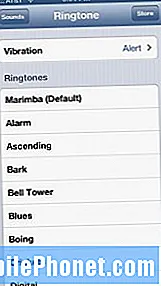 تغيير نغمة الرنين
تغيير نغمة الرنين
بسيطة وبسيطة ، نغمة رنين Marimba في iOS متعبة ولعبت. لذلك سترغب في تقديم معروف لنفسك ولكل من حولك من خلال تغيير نغمة الرنين إلى شيء جديد.
لتغيير نغمة الرنين الخاصة بك ، اتبع هذه الخطوات.
- صنبور الإعدادات.
- أختر اصوات.
- انقر على نغمة الرنين.
- اختر أ نغمة قياسية.
- أو حدد متجر من الأعلى وشراء نغمة جديدة.
يمكنك أيضًا إنشاء نغمات رنين مخصصة باستخدام مكتبة الموسيقى الخاصة بك في iTunes. بهذه الطريقة ، لن تضطر إلى دفع المال مقابل تكلفة نغمة رنين جديدة لجهاز iPhone 5. إذا كان هذا هو ما ترغب في القيام به ، فراجع كيفية إنشاء نغمات رنين وتنبيهات مخصصة لجهاز iPhone.
قم بإيقاف تشغيل النقر بلوحة المفاتيح
يؤدي النقر فوق لوحة المفاتيح الافتراضية لجهاز iPhone 5 إلى جعلني أشعر بالجنون وسيفعل نفس الشيء لمن حولك إذا تركت الخيار ممكّنًا. إذا كنت لا ترغب في القيام بذلك ، فيجب أن تعرف على الأقل مكان الخيار الذي يجب عليك إيقاف تشغيله عندما تكون في مكان يتطلب الصمت.
لإيقاف تشغيل النقر على لوحة المفاتيح ، اتبع هذه الخطوات.
- توجه إلى الإعدادات
- انقر على اصوات
- قم بالتمرير إلى أسفل وقم بالتبديل نقرات لوحة المفاتيح إلى من.
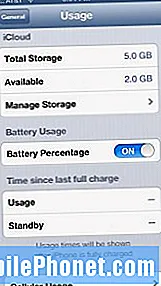 تشغيل البطارية٪
تشغيل البطارية٪
عندما تحصل على iPhone 5 ، لن يظهر لك عداد البطارية إحدى ميزاته المفيدة والتي بالطبع هي النسبة المئوية المتبقية للعمل بها. يعد هذا أمرًا مهمًا للغاية الآن لأن iPhone 5 يتميز بشبكة 4G LTE التي يمكنها امتصاص عمر البطارية عند استخدامه. من الجيد أيضًا أن يكون لديك واحدة حتى تتمكن من إدارة عمر البطارية بشكل أفضل.
للحصول على عمر البطارية٪ لتظهر في أيقونة عمر البطارية ، ما عليك سوى القيام بذلك.
- صنبورالإعدادات.
- أختر جنرال لواء.
- صنبور إستعمال.
- انتقل لأسفل و قلب تبديل نسبة البطارية على.
بمجرد اتباع هذه الخطوات ، سترى الآن نسبة مئوية في رمز البطارية في الزاوية اليمنى العليا.
قم بإعداد قفل رمز المرور
قد يكون أولئك الذين امتلكوا هاتفًا ذكيًا في الماضي قد قاموا بالفعل بإعداد رمز مرور مع iPhone 5. إذا لم تكن قد فعلت ذلك بعد ، فمن الذكاء القيام بذلك الآن لحماية محتويات iPhone 5 بشكل أفضل في حالة السرقة.
كما أنه قادر على منع الأصدقاء أو العيون غير المرغوب فيها من التطفل على معلوماتك. لإعداد رمز مرور على جهاز iPhone 5 الخاص بك ، اتبع هذه الخطوات.
- صنبورالإعدادات.
- أختر جنرال لواء.
- انتقل لأسفل إلى قفل رمز المرور.
- انقر على قفل رمز المرور.
- اختار شغل رمز الدخول في القمة.
- أدخل رمزًا مكونًا من 4 أرقام يمكنك تذكره.
بمجرد اكتمال ذلك ، سيكون جهاز iPhone الخاص بك أكثر أمانًا. ضع في اعتبارك ، إذا أدخلت رمز المرور الخاطئ عدة مرات ، فسيقفل الهاتف لك فترة قصيرة من الوقت.
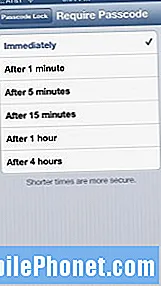 تغيير مهلة قفل رمز المرور
تغيير مهلة قفل رمز المرور
إذا كنت تستخدم جهاز iPhone 5 الخاص بك كثيرًا ، وأفترض أن معظمكم يفعلون ذلك ، فستحتاج إلى ضبط وقت قفل رمز المرور حتى لا تضطر إلى إدخال رمز مرور iPhone في كل مرة تلتقط فيها iPhone 5 للاستخدام.
لحسن الحظ ، فإن عملية تغيير هذا بسيطة.
- صنبورالإعدادات.
- أختر جنرال لواء.
- انتقل لأسفل إلى قفل رمز المرور.
- انقر على قفل رمز المرور.
- صنبور تتطلب رمز المرور.
أحب عمومًا استخدام خمس دقائق لأنني دائمًا على هاتفي ولكنك قادر على تعديله في أي مكان من فورًا إلى أربع ساعات.
اربط iMessages و FaceTime
يعد ربط ميزات iMessages و FaceTime عبر أجهزة متعددة طريقة سهلة للغاية للبقاء على اتصال مع الأشخاص الذين تهتم بهم عبر منتجات Apple الخاصة بك. على سبيل المثال ، نظرًا لأنني قمت بهذا الإعداد ، يتم أيضًا إرسال رسائل iMessages التي يتم إرسالها إلى رقم هاتفي iPhone 5 إلى جهاز MacBook Air الخاص بي مما يعني أنني لست بحاجة إلى التقاط الهاتف للرد.
وبالمثل ، بالنسبة إلى FaceTime ، تم إعداد حسابي بحيث تصل مكالمات FaceTime إلى جهاز iPhone 5 وكذلك إلى جهاز MacBook Air الخاص بي.
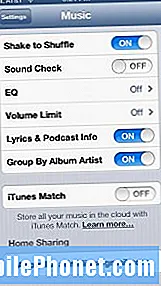 تقاسم المنزل
تقاسم المنزل
الميزة المفيدة للغاية التي يرغب مستخدمو iPhone 5 في تشغيلها تسمى Home Sharing. تعد المشاركة المنزلية بشكل أساسي إصدارًا محليًا من iTunes Match و iCloud مما يتيح لك الوصول إلى موسيقى iTunes الخاصة بك أثناء وجودك على نفس الشبكة.
إذا كان هاتفك وجهاز الكمبيوتر على نفس الشبكة ، فسيكون الوصول إلى الموسيقى الخاصة بك أمرًا سهلاً. إليك ما ستحتاج إلى القيام به لتعيين "مشاركة الصفحة الرئيسية".
على جهاز iPhone 5 ، اتبع هذه التعليمات.
- انقر على الإعدادات.
- أختر موسيقى.
- ادخل إسم المستخدم وكلمة المرور لأبل في المربعات أسفل قائمة الإعدادات.
على جهاز الكمبيوتر الخاص بك ، اتبع هذه التعليمات.
- افتح اي تيونز.
- افتح تفضيلات iTunes.
- اضغط على رمز المشاركة في الجزء العلوي من التفضيلات.
- التحقق من، مشاركة مكتبتي على شبكتي المحلية.
انه من السهل.
قم بإيقاف تشغيل إشعارات البريد الإلكتروني
أتلقى الكثير من رسائل البريد الإلكتروني ، وإذا كنت مثلي ، أقترح إيقاف تشغيل تأثير صوت إشعار البريد الإلكتروني كوسيلة للحفاظ على سلامتك. أنا شخصياً أوقف إشعارات البريد الإلكتروني تمامًا ولكن لا يتعين عليك القيام بذلك إذا كنت لا تريد ذلك.
لتغيير صوت إشعارات البريد الإلكتروني أو إيقاف تشغيل الأصوات معًا ، ستتبع هذه الخطوات.
- أختر الإعدادات.
- انقر على اصوات.
- انتقل لأسفل إلى بريد إلكتروني جديد واضغط عليها.
- لإيقاف تشغيله ، انقر فوق المختار.
- لاختيار نغمة جديدة ، اختر من القائمة أدناه أو انقر متجر في الزاوية اليمنى العليا.
هذا وقت رائع لإغلاق الإشعارات الأخرى أيضًا. إذا كنت ترغب في القيام بذلك ، فتوجه إلى كيفية إزالة تطبيق من مركز إشعارات iPhone.
التنزيلات التلقائية
يعد تشغيل ميزة تسمى التنزيلات التلقائية طريقة رائعة لضمان وصول التطبيقات التي تقوم بتنزيلها من خلال iTunes إلى جهاز iPhone 5 تلقائيًا. يعد إعداد هذا أمرًا سهلاً ، لكنه سيتطلب منك تغيير بعض الإعدادات على كل من جهاز iPhone 5 وجهاز الكمبيوتر.
لتشغيل التنزيلات التلقائية للتطبيق على جهاز iPhone 5 ، اتبع هذه الخطوات.
- أختر الإعدادات.
- انقر على iTunes ومتاجر التطبيقات.
- تبديل ال تنزيل تلقائي تبديل ل الكتب والتطبيقات والموسيقى.
- إذا كانت لديك خطة بيانات محدودة ، فتأكد من ذلك استعمل البيانات الخلوية تم ضبطه على إيقاف التشغيل وإلا يمكنك تجميع بعض البيانات غير الضرورية.
ستحتاج أيضًا إلى التأكد من أن لديك معرّف Apple الصحيح مدرجًا هناك أسفل الشاشة.
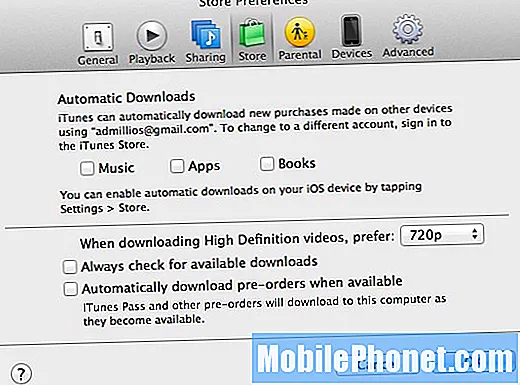
بعد ذلك ، ستحتاج إلى تمكين الإعداد في iTunes.
- افتح اي تيونز.
- افتح تفضيلات iTunes.
- انقر فوق متجر في منتصف رموز التفضيلات.
- افحص ال التنزيلات التلقائية مربعات الاختيار.
- انقر حسنا.
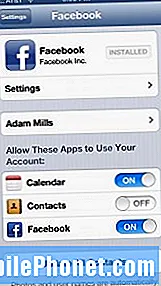 مزامنة حسابات Facebook و Twitter
مزامنة حسابات Facebook و Twitter
يوفر iOS 6 تكاملاً قويًا مع كل من Twitter و Facebook مما يسمح لك بالنشر على Facebook أو Twitter يدويًا أو باستخدام Siri بشرط أن تكون قد قمت بمزامنة iPhone 5 الخاص بك مع كل من الشبكات الاجتماعية.
إذا كنت تستخدم Twitter أو Facebook أو كليهما ، فستحتاج إلى مزامنة حساباتك مع iPhone 5 و iOS. للقيام بذلك ، اتبع هذه الخطوات.
إلى عن على تويتر:
- صنبور الإعدادات.
- انتقل لأسفل إلى Twitter.
- إذا لم يكن لديك تطبيق Twitter مثبتًا في هذه المرحلة ، قم بتثبيته.
- تحديد إضافة حساب.
الآن ، ستتمكن من النشر بسهولة على Twitter باستخدام ميزات المشاركة الجديدة في iOS 6 وكذلك من خلال Siri ، إذا كان لديك حق الوصول إليها.
إلى عن على موقع التواصل الاجتماعي الفيسبوك:
- صنبور الإعدادات.
- انتقل لأسفل إلى Facebook.
- إذا لم يكن لديك تطبيق Facebook مثبتًا في هذه المرحلة ، قم بتثبيته.
- تحديد إضافة حساب وأدخل معلوماتك.
يمكنك إرسال الصور إلى Facebook باستخدام ميزات المشاركة الجديدة في iOS 6 ويمكنك أيضًا نشر التوجيه من Siri. بالإضافة إلى ذلك ، يمكن لنظام iOS 6 سحب المعلومات من Facebook نفسه والذي سيقوم بتحديث هاتفك بالأحداث ذات الصلة في التقويم أو تحديث معلومات الاتصال الخاصة بك.
إذا كنت بحاجة إلى مزيد من المساعدة ، فراجع كيفية إعداد Twitter في iOS 6 للتغريد والمشاركة بشكل أسرع وكيفية إعداد Facebook في iOS 6.
 تغيير نغمة الرنين
تغيير نغمة الرنين تشغيل البطارية٪
تشغيل البطارية٪ تغيير مهلة قفل رمز المرور
تغيير مهلة قفل رمز المرور مزامنة حسابات Facebook و Twitter
مزامنة حسابات Facebook و Twitter

